وضع التصفح المتخفي في Google Chrome: إليك ما تحتاج إلى معرفته
نشرت: 2020-01-15التصفح الخاص ، المعروف أيضًا باسم Incognito Window ، هو ميزة خصوصية تم تقديمها في عام 2008. كان متصفح Safari من Apple هو أول متصفح ويب يتضمن هذه الميزة ، وفي وقت لاحق ، تم اعتماده من قبل جميع متصفحات الويب تقريبًا.
عند إجراء بحث في وضع التصفح المتخفي ، يبدأ المتصفح جلسة متصفح مؤقتة لا يمكن الوصول إليها من جلسة المتصفح الرئيسية وبيانات المستخدم. أثناء استخدام نافذة التصفح المتخفي ، يتم مسح سجل التصفح والبيانات المحلية المتعلقة بالجلسة ، مثل ملفات تعريف الارتباط والمحفوظات والموقع وبيانات التصفح ، أثناء إغلاق النافذة.
تم تصميم وضع التصفح الخاص هذا لمنع انتهاكات البيانات عن طريق إزالة المحفوظات وملفات تعريف الارتباط المرتبطة بجلسة تصفح فردية.
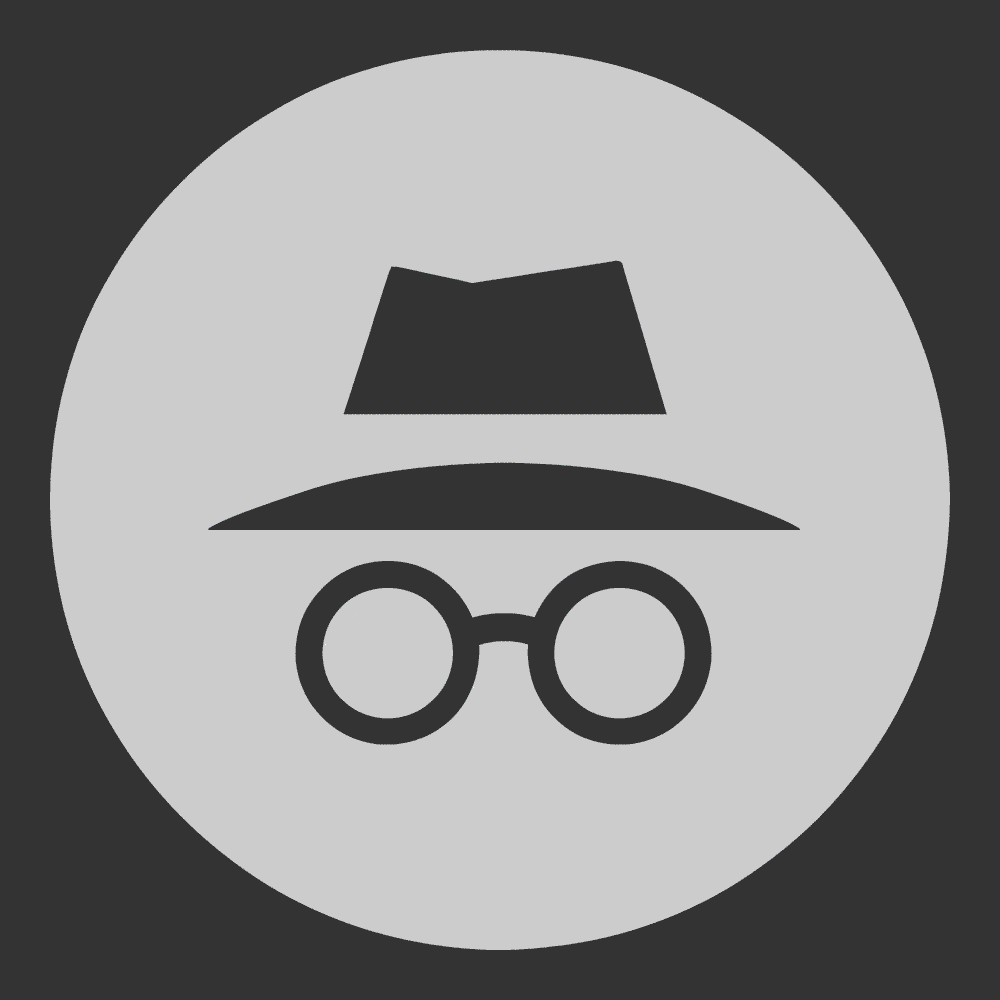
ما هو وضع التصفح المتخفي في Google Chrome؟
لكي تكون أكثر تحديدًا ، فإن وضع التصفح المتخفي هو الوضع الخاص لـ Google Chrome حيث لا يتم حفظ سجل التصفح وملفات تعريف الارتباط وبيانات التصفح بواسطة Google Chrome. يسمح لك بتصفح الويب بشكل خاص مع الحفاظ على أمانك سليمًا ويخفيك عن الناشرين المتعطشين للبيانات الذين يسرقون ملفات تعريف الارتباط وسجل التصفح لعرض الإشعارات ذات الصلة. وضع التصفح المتخفي يعني هوية مفترضة أو مزيفة!
اقرأ أيضًا : أفضل ملحقات أمان google chrome
كيف يعمل وضع التصفح المتخفي؟
يفتح وضع التصفح المتخفي في Google أو التصفح الخاص في Internet Explorer نافذة منفصلة للتصفح المتخفي لإجراء بحث أو تصفح في وضع التصفح المتخفي. تم تصميم علامة تبويب التصفح المتخفي للتدمير الذاتي لجميع المعلومات التي تم جمعها بمجرد إغلاق متصفح الويب.
عندما تتصفح بشكل طبيعي ، يقوم المستعرض الخاص بك بجمع معلومات التصفح الخاصة بك مثل السجل وملفات تعريف الارتباط المحفوظة وسلاسل البحث ومعلومات البيانات التي تم تنزيلها وذاكرة التخزين المؤقت لتسريع وقت تحميل الصفحة.
هل تساءلت يومًا ، عندما تبحث عن هاتف ، فإنك تبدأ في تلقي العديد من الإعلانات للهواتف التي تم تصفحها على أي صفحة تفتحها؟ ذلك لأن Google تلتقط بحثك وهويتك وسجل التصفح الخاص بك وتقترح عليك نفس قائمة العناصر التي كنت مهتمًا بها.
يساعدك وضع التصفح المتخفي في Google على التصفح دون الانتقال إلى الوضع العام. لا يتم حفظ محفوظات البحث وملفات تعريف الارتباط بواسطة متصفحك. يعني استخدام وضع التصفح المتخفي أن هويتك لن تصبح خاصة وأن المتصفح لا يلتقط سلوك البحث الخاص بك.
كيفية تشغيل وضع التصفح المتخفي؟
بدء التصفح الخاص في Google أو وضع التصفح المتخفي في Google هو مجرد نقرة واحدة!
الخطوة 1. افتح متصفح الويب الخاص بك (Google Chrome).
الخطوة الثانية. في الزاوية العلوية اليمنى ، انقر على النقاط الرأسية الثلاثة لفتح "مزيد من الخيارات".
الخطوة الثالثة. انقر على خيار "نافذة جديدة للتصفح المتخفي" من القائمة المنسدلة.
سيتم فتح نافذة جديدة للتصفح المتخفي في Google باستخدام وضع التصفح المتخفي في Google. سيكون له رمز وضع التصفح المتخفي في الزاوية العلوية اليمنى.
يمكنك أيضًا استخدام اختصار لوحة المفاتيح لتشغيل وضع التصفح المتخفي. على نظام التشغيل Windows أو Linux أو Chrome OS ، ما عليك سوى فتح متصفح Google Chrome والضغط على (Ctrl + Shift + N) لفتح نافذة التصفح المتخفي.
إذا كنت تستخدم جهاز Mac ، فيمكنك الضغط على مجموعة المفاتيح (Command ⌘ + Shift + N).
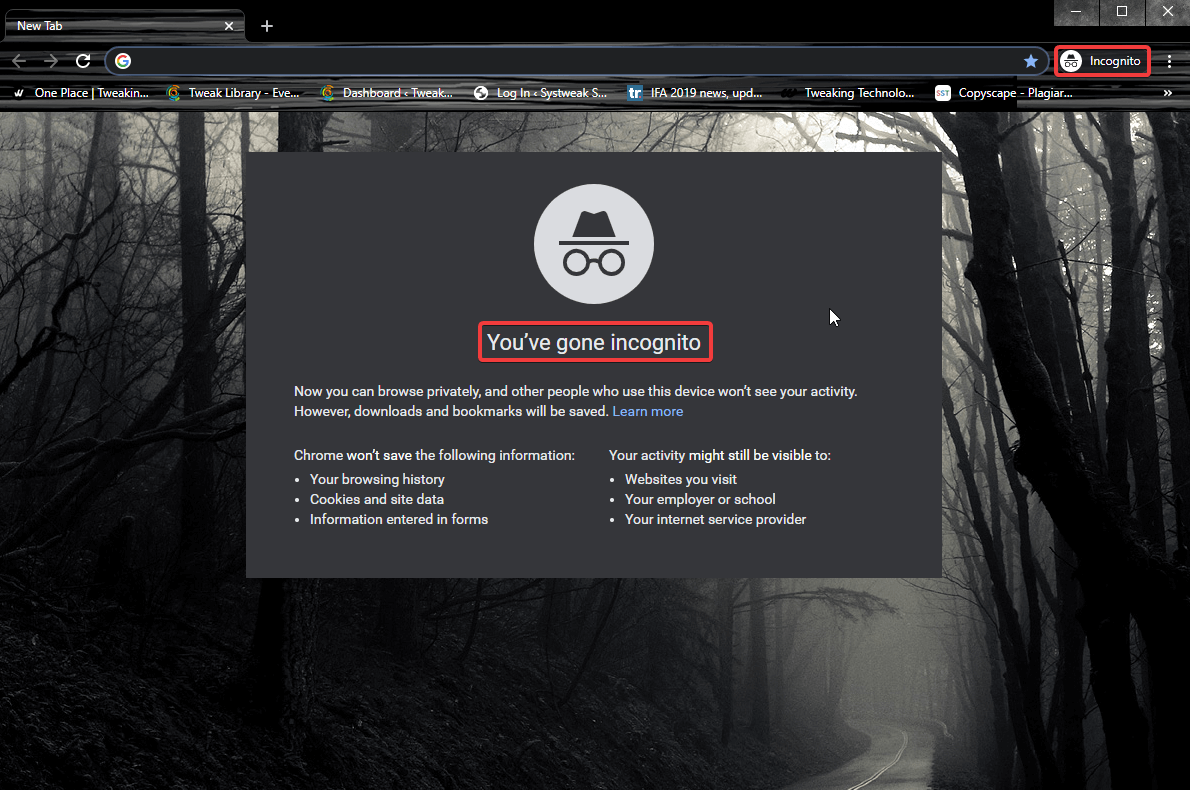
كيفية إيقاف تشغيل وضع التصفح المتخفي؟
لإيقاف تشغيل وضع التصفح المتخفي ، ليس هناك ما تحتاج إلى القيام به. تحتاج فقط إلى إغلاق علامة تبويب التصفح المتخفي التي فتحتها للبحث في وضع التصفح المتخفي. سيؤدي إغلاق علامة التبويب إلى مسح كل المحفوظات وملفات تعريف الارتباط وبيانات التصفح التي استخدمتها في نافذة التصفح المتخفي.
كيفية تشغيل وضع التصفح المتخفي على نظام Android؟
لتشغيل وضع التصفح المتخفي على جهاز Android ، ستحتاج إلى اتباع هذه الخطوات.

الخطوة 1. اضغط على أيقونة متصفح Google Chrome على الجهاز.
الخطوة 2. على الجانب الأيمن من شريط العناوين ، انقر على النقاط الثلاث لاستكشاف خيارات القائمة.
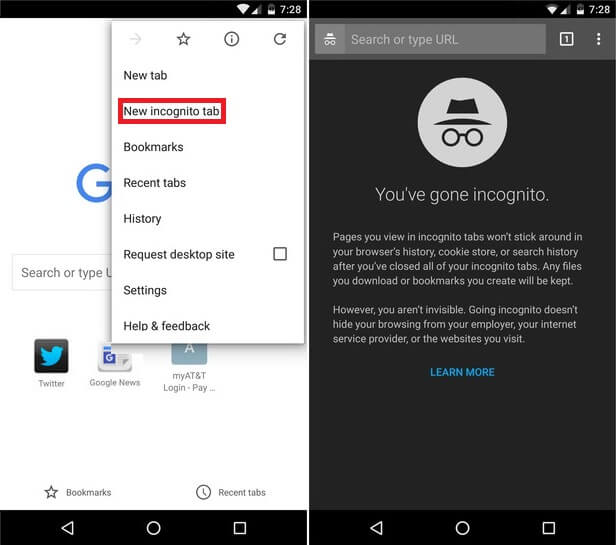
الخطوة 3. اضغط على خيار "علامة تبويب جديدة للتصفح المتخفي" وستظهر لك نافذة التصفح المتخفي.
الخطوة 4. عندما تكون متوقفًا عن التصفح ، يمكنك إغلاق نافذة البحث في وضع التصفح المتخفي.
التصفح الخاص في متصفحات الويب الأخرى
على غرار وضع التصفح المتخفي في Google ، تقدم متصفحات الويب الأخرى أيضًا تصفحًا خاصًا.
Microsoft Edge - افتح متصفح Microsoft Edge وانقر على النقاط الثلاث في الزاوية العلوية اليمنى. انقر فوق "New InPrivate Window" أو اضغط على مجموعة المفاتيح (Ctrl + Shift + P).
Internet Explorer - لبدء نافذة تصفح خاصة على Internet Explorer ، يمكنك إما استخدام مجموعة المفاتيح (Ctrl + Shift + P) أو النقر فوق رمز الترس في الزاوية العلوية اليمنى ، والنقر فوق خيار "الأمان" والنقر فوق خيار "استعراض InPrivate".
متصفح Firefox - افتح Firefox وانقر على الأشرطة الثلاثة في الزاوية العلوية اليمنى. انقر فوق "نافذة خاصة جديدة" أو اضغط على مجموعة المفاتيح (Ctrl + Shift + P) لبدء التصفح الخاص.
متصفح Opera - افتح متصفح Opera وانقر على أيقونة Opera في الزاوية العلوية اليسرى. انقر فوق خيار "نافذة خاصة جديدة" أو اضغط على مجموعة المفاتيح (Ctrl + Shift + N).
متصفح Safari - يمكن لمستخدمي Mac فتح متصفح Safari والنقر على قائمة "ملف" وتحديد "نافذة خاصة جديدة". يمكن لأولئك الذين يستخدمون Safari على جهاز كمبيوتر يعمل بنظام Windows فتح متصفح Safari والنقر على أيقونة الترس في الزاوية العلوية اليمنى والنقر على خيار "التصفح الخاص ...".

حقائق مخفية وراء وضع التصفح المتخفي من Google
بعد قراءة هذه المقالة حول وضع التصفح المتخفي في Google Chrome ، قد ترغب في استخدامه أثناء إجراء المعاملات المصرفية أو إجراء بحث متخفي على الرغم من أن قلة من الباحثين يدعون أن وضع التصفح المتخفي في Google لا يزال غير آمن.
وهي صحيحة إلى حد ما. لا يزال بإمكان Google التعرف عليك على الرغم من أنك تستخدم وضع التصفح المتخفي من Google. لا يزال بإمكان Google ربط محفوظات الاستعراض وملفات تعريف الارتباط والهوية بالمواقع التي تتصفحها وأنت متخفي في التصفح الخاص من Google.
تحذرك Google من أن نشاطك قد يظل مرئيًا لمواقع الويب التي قمت بزيارتها ومزودي خدمة الإنترنت والمدرسة أو صاحب العمل الذي يتحكم في الشبكة.
هناك طريقة للخروج من هذا الوضع!
الآن بعد أن عرفت كيفية تشغيل وضع التصفح المتخفي وما يفعله وضع التصفح المتخفي ، يمكنك استخدام خدعة للاختباء أثناء استخدام وضع Chrome الخاص.
أفضل طريقة للحفاظ على سلامتك هي تسجيل الخروج من المتصفح وإغلاق جميع علامات تبويب المتصفح ثم بدء وضع التصفح المتخفي في Google. سيؤدي تسجيل الخروج إلى فصل هويتك من المتصفح حتى تسجيل الدخول التالي. لن يتم ربط جميع ملفات تعريف الارتباط الخاصة بالتصفح وذاكرة التخزين المؤقت والمحفوظات بحساب Google الخاص بك حيث يتم تسجيل الخروج منه. في المرة القادمة التي تستخدم فيها وضع التصفح المتخفي من Google ، تأكد من التصفح بأمان وابق آمنًا واستخدم التصفح الخاص من Google كمحترف.
تغليف
في هذه الجولة ، قمنا بتغطية ما هو وضع التصفح المتخفي وكيف يعمل وضع التصفح المتخفي. لقد استكشفت أيضًا كيفية تشغيل وضع التصفح المتخفي على متصفحات الويب المختلفة وكيفية الخروج بذكاء من البحث المتخفي.
لقد اكتشفنا أيضًا كيفية تشغيل وضع التصفح المتخفي على أجهزة Android و Mac. يعد وضع التصفح المتخفي في Google ميزة أمان ، ولكنه ليس موثوقًا به تمامًا. لقد كشفنا أيضًا عن كيفية الاطمئنان أثناء التصفح باستخدام نافذة التصفح المتخفي. استمر في ممارسة ميزة الأمان هذه وشاركها مع أصدقائك الذين هم في أمس الحاجة إلى هذه الميزة. هل تشارك تجربتك في قسم التعليقات.
القراءة التالية: توفر Gboard وضع التصفح المتخفي لدعم التطبيقات
